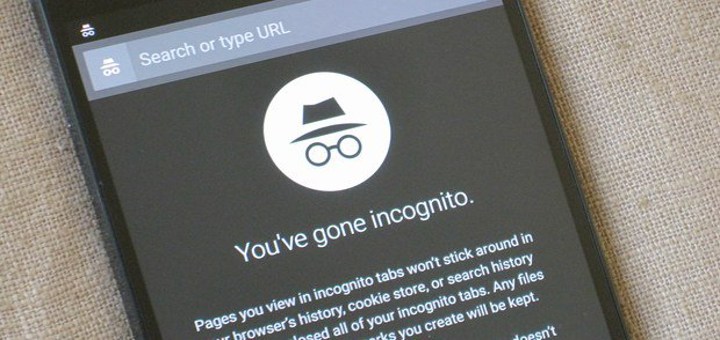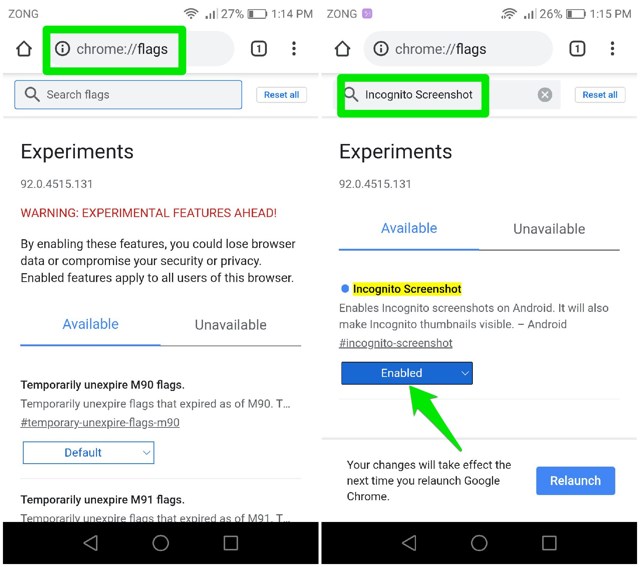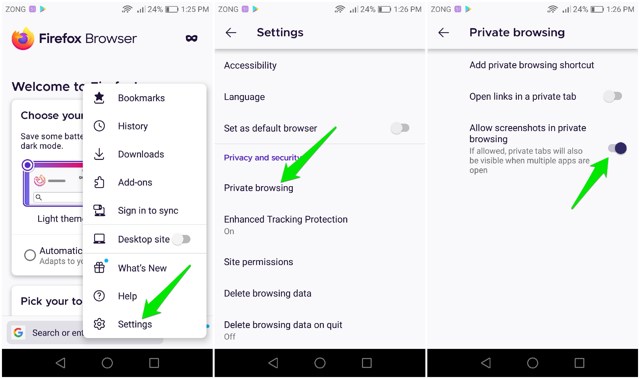Hur man tar skärmdump i webbläsarens inkognitoläge på Android
Inkognitolägen eller privata surflägen är nu tillgängliga som standardfunktioner i nästan alla Android-webbläsare, inklusive Chrome, Firefox och Opera.
I inkognitoläge tillåter dessa webbläsare dig inte att ta en skärmdump av webbsidorna eftersom inkognitolägen är utformade för att upprätthålla sekretess.
Men ibland kan du behöva ta skärmdumpar medan du använder din webbläsare i inkognitoläge och att inte kunna göra det kan vara ett problem.
Lyckligtvis finns det metoder du kan använda för att ta skärmdumpar i inkognitoläge av populära Android-webbläsare, och jag kommer att förklara varje teknik i detalj.
Tar skärmdumpar i Chromes inkognitoläge
Chrome är standardwebbläsaren för de flesta Android-enheter, så det är vettigt varför det är den bästa webbläsaren för de flesta Android-användare.
Och föga förvånande, Chrome sparar inte skärmdumpar i inkognitoläge som standard om du inte justerar vissa inställningar. Så om du vill ta skärmdumpar i Chromes inkognitoläge måste du följa dessa steg:
Steg 1. Öppna webbläsaren Chrome i din Android-enhet och skriv Chrome://flags i adressfältet som finns överst på webbläsarskärmen och tryck på go.
Steg 2. På Chrome Flags-sidan trycker du på sökfältet högst upp, skriver Incognito Screenshot i sökfältet och trycker på go.
Steg 3. På skärmen Inkognitoskärmdump, tryck på rullgardinsmenyn och tryck på alternativet Aktiverat .
Steg 4. Tryck nu på återstartsknappen som finns längst ner till höger på skärmen, och när Chrome startar om kommer du att kunna ta skärmdumpar.
Obs: Om du någonsin vill inaktivera alternativet att ta skärmdumpar i inkognitoläge i din Chrome-webbläsare, inaktivera helt enkelt alternativet för inkognitoskärmdumpar på denna flaggsida.
Ta skärmdumpar i Firefoxs privata flikar
Precis som Chrome hindrar webbläsaren Firefox dig från att ta skärmdumpar medan du har privata flikar öppna. Men att kringgå denna säkerhetsåtgärd är lättare i Firefox. Du kan göra det direkt från Firefox-inställningarna, så här:
Steg 1. Tryck på menyn med tre prickar som finns längst ner på Firefoxs startskärm och tryck sedan på alternativet Inställningar från menyn.
Steg 2. I inställningsmenyn, hitta alternativet Privat surfning och tryck på det.
Steg 3. I alternativet Privat surfning, växla reglaget bredvid Tillåt skärmdumpar i privat surfning till på. Det är allt. Nu kommer du att kunna ta skärmdumpar även när du använder de privata flikarna i din Firefox-webbläsare.
Obs: Att inaktivera behörigheten att ta skärmdumpar på privata flikar är lika enkelt som att aktivera det. Allt du behöver göra är att följa stegen som nämns ovan och stänga av reglaget bredvid Tillåt skärmdumpar i privat surfning.
Ta skärmdumpar i inkognitoläge i webbläsaren Opera
Opera är en annan populär Android-webbläsare som liknar andra stora webbläsare som förbjuder användare att ta skärmdumpar i inkognitoläge med de vanliga metoderna.
Men om du vill ta en skärmdump i inkognitoläge av Opera-webbläsaren, kräver det inte att du aktiverar några inställningar. Du måste helt enkelt följa dessa steg för att ta en skärmdump i inkognitoläget i din Opera-webbläsare:
Steg 1. Öppna din Opera-webbläsare och tryck på flikalternativet som finns längst ner på startsidan.
Steg 2. Välj nu alternativet Privat högst upp på skärmen eftersom din webbläsare öppnas på den normala fliken som standard.
Steg 3. Öppna nu en webbsida som du vill ta en skärmdump av genom att skriva in adressen till webbsidan i adressfältet.
Steg 4. Med webbsidan öppen trycker du på menyn med tre prickar som finns i det övre högra hörnet av skärmen och trycker på alternativet Ta ögonblicksbild .
Eftersom denna process inte innebär att du aktiverar några inställningar i Opera-webbläsaren behöver du inte inaktivera någonting när du väl har tagit skärmdumpen på inkognitofliken.
Slutsats
Även om begränsningen av att ta en skärmdump i privat- eller inkognitoläge kan vara till besvär för de flesta användare, är den bara införd av utvecklarna för att skydda din integritet. Men att kringgå dessa begränsningar är inte svårt nu när du känner till metoderna för att ta skärmdumpar i inkognitolägen för populära Android-webbläsare.